Vše o nastavení zvuku na počítači

- 2416
- 354
- Miloš šulc Phd.
Všichni velmi často používáme naše počítače pro zábavu. Podívejte se na film, sérii nebo hrajte hru na notebooku - běžná věc o víkendu nebo po práci. Ale pro to všechno potřebujete zvuk. Pokud nevíte, jak nastavit zvuk na počítači, pak je tento článek pro vás.

Jakákoli aplikace nebo hra je vždy doprovázena zvukovými efekty
První věc, kterou musí začít, je zajistit, aby se zvuk zapnul nebo je úroveň hlasitosti dostatečná k jeho slyšení. Vpravo, ve spodním rohu obrazovky, na hlavním panelu najdete piktogram zobrazující reproduktor. Stisknutím tlačítka levého myši uvidíte stupnici, na které se zobrazí úroveň zvuku. Posunutím nad nebo nižšího (na nových systémech vlevo a vpravo) můžete učinit hlasitější nebo tišší.
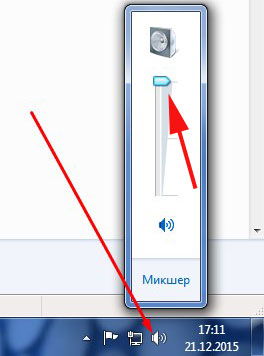
Pokud používáte další zvukové vybavení - reproduktory, zkontrolujte správnost jejich fyzického připojení k počítači. Je možné, že vše je správně spojeno s odpovídajícím konektorem, zařízení však zvuk nereprodukuje. Problém může být v tom, že toto zařízení není vybráno v nastavení zvuku. Chcete -li opravit toto nepříjemné nedorozumění, klikněte na pravé tlačítko myši na stejném piktogramu s reproduktorem a v nabídce, která se objeví, vyberte „Play Devices“. Pokud je v tomto seznamu zobrazeno několik zařízení, zkuste jmenovat další reprodukci. Po zvolení práva na seznamu klikněte na „Vlastnosti“. Do okna, které se otevřelo na kartě „Obecné“, nainstalujte toto zařízení (zapnuto.) „V odstavci“ aplikace zařízení “. Přesunutím na další kartu „Úroveň“ může upravit úroveň hlasitosti sloupců. Chcete -li zkontrolovat zvuk, přejděte na kartu „Navíc“. Tam najdete tlačítko „Kontrola“ a kliknutím na které můžete slyšet zvuk z zvoleného zařízení. Nezapomeňte zkontrolovat úroveň zvuku na samotných sloupcích, když nastavíte vše v systému, může se ukázat, že ovládání hlasitosti na zvukovém zařízení je nainstalováno alespoň.

Další nuance při konfiguraci zvuku na PC jsou samozřejmě řidiči, velmi často v nich spočívá problém. Bez správně nainstalovaných ovladačů nebude hardware vašeho počítače fungovat správně. Chcete -li zjistit, zda je to celá věc - otevřete „ovládací panel“, poté „zařízení a zvuk“ a klikněte na „Správce zařízení“. Poté se před vámi otevře okno se seznamem téměř všech hardware vašeho počítače. V tomto seznamu musíte najít „Zvuková, herní a video zařízení“.

Pokud existuje takový bod a vedle něj je vykřičník - to znamená, že řidič chybí nebo to funguje nesprávně. Vše, co musíte udělat, je nainstalovat odpovídající ovladač. Můžete si jej stáhnout na webu výrobce vašeho notebooku. Pokud používáte stacionární počítač, budete muset hledat model zvukové karty. Můžete usnadnit úkol speciálního softwaru, který sám najde všechny potřebné řidiče, jedním z těchto nástrojů je Everest. Přeinstalovat může také problém vyřešit, pokud jste nainstalovali ovladače dříve. Možná tak, aby jednoduchá aktualizace vyřešila všechny problémy.

Pokud tato položka zcela chybí, může to znamenat, že buď máte počítač bez zvukové karty (která je samozřejmě nepravděpodobná), nebo PC nevidí zvukovou kartu nebo je vadná. Zde musíte zkontrolovat výkon kartu a pokud to nefunguje, nahraďte ji jiným. Existuje ještě jedna možnost - zkuste zapnout zařízení prostřednictvím BIOS. Podrobnější o této metodě níže.
Další možností je, když veškerý systém zvuků funguje tak, jak by měl, ale při sledování videa z nějakého důvodu chybí zvuk. Tady je celá věc v kodekech. Instalace hráčů pro zvuk a video, například VLC Media Player, KMP, Stáhnout K-Lite Codec Pack může tento problém vyřešit. Po instalaci by se měl zvuk ve videu objevit, nezapomeňte jen označit správnou aplikaci ve vlastnostech video souboru, která ji přehraje.

Nyní pojďme přejít na výše uvedené prostředí v BIOS. Obecně je třeba poznamenat, že je to velmi vzácné, protože zvuková karta je ve výchozím nastavení zapnuta. Existuje však všechno. Chcete -li jít do BIOS, je nutné stisknout určitý klíč nebo jejich kombinaci během zahrnutí PC. Zpravidla se jedná o F2 nebo smazat, existují však i jiné možnosti. To vše závisí na značce výrobce notebooku. Tyto informace najdete na internetu. Nyní, když jste šli do BIOS, musíte najít položku „integrované periferie“ nebo něco podobného tomu, protože v závislosti na verzi se název může lišit. V seznamu, který se otevírá, vyberte požadované zvukové zařízení a zkontrolujte, zda je zapnuto. Nedaleko můžete změnit „deaktivované“ (vypnuto) na „povoleno“ (včetně) nebo „auto“ (automaticky). Lepší instalace „povoleno“.

Na počítači můžete provést vyladění zvuku nejen pomocí vytvořených -v průměrech. Při instalaci ovladačů je často nainstalován speciální software pro správu zvukových parametrů. Takový program je Realtek HD. Najdete jej na hlavním panelu nebo zadejte název do vyhledávání. V okně tohoto nástroje uvidíte všechny informace o připojených zvukových zařízeních a jejich parametrech, které lze změnit.

Dalším možným důvodem nedostatku zvuku jsou viry. V moderním světě existuje tak velké množství nejrozmanitějšího virového softwaru, který jednoduše nemůžete, ale zvažte tuto možnost, když na počítači něco nefunguje, jak by mělo. Nezapomeňte nainstalovat vysokou kvalitu, a co je nejdůležitější, licencovaný antivirový software a monitorovat jeho aktualizace. Na trhu je dostatečný počet výkonných bezplatných antiviru, pokud na něm nechcete utrácet peníze, není nutné nainstalovat pirát.
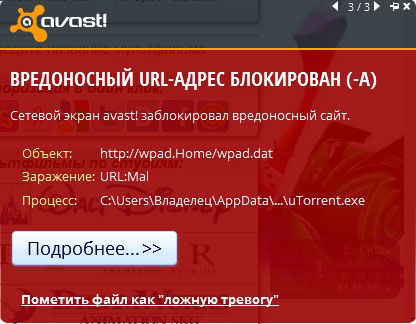
Pokud žádný z následujících tipů nepomohl, pak je možná zvuková karta vašeho počítače vadná a měla by být vyměněna nebo odeslána notebook pro „čištění“, kde je dobře odfouknut od prachu, může také pomoci vyřešit poruchu.
Jak můžete ověřit, existuje mnoho nuancí při vyladění zvuku na PC a také problémy, které s tím vyvstávají. Řešení každého z nich nepředstavuje nic komplikovaného a netrvá mnoho času, jediná věc, která je důležité najít přesně správnou cestu. Napište do komentářů svůj názor na to, zda vám článek pomohl a o vašich zkušenostech v takových situacích.

